
私たちは決定的なガイドの提供を続けます そのため、どこにいても真のエキスパートのようにiOS 13を扱うことができ、もちろんiPhoneを最大限に活用することができます。 iOS 13の発売は、XNUMX月の後半に予定されており、これから行われるこれらすべての新しい開発に備える良い機会です。
オペレーティングシステムの再設計が不十分なため、ニュースは少ないように思われるかもしれませんが、実際には、iOS13は知っておくべきニュースのサイズの中に隠れています。 そのため、 エキスパートのようにiOS13を処理し、iPhoneから毎秒絞り出すための最良の秘訣を私たちと一緒に発見してください。
最初に、この決定的なガイドがいくつかの分割払いでリリースされたことを思い出してください。 このリンクの最初のガイドを残します だから、私たちがその時に持っているトリックが何であるかを見ることができるので、絶対に見逃さないでください。 私はあなたがそれらの一人一人を知りたいと絶対に確信しています。
3DTouchまたはHapticTouchでタッチ時間を調整する方法
ガイドの他の記事で述べたように、 3DTouchとHapticTouchは調和して生きる運命にあるようですが、 Haptic Touchは、3D Touchを可能にするハードウェアで動作するデバイスを持っていない人にとっては良い選択肢ですが、実際には、3D Touchを試してみると、Haptic Touchは機能しますが、 3DTouchほど正確で直感的ではありません。 とはいえ、Appleは両方のシステムが調和して共存することを望んでいるため、エクスペリエンスを容易にする調整が追加されています。
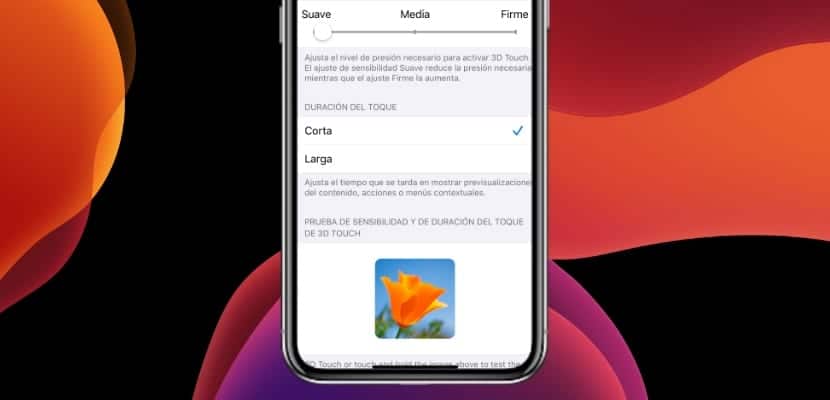
最初の機能は、より多くの圧力(3D Touch)を加えるかどうかに関係なく、触覚タッチ機能と概念メニューをアクティブにするために必要なタッチ持続時間を調整することです。 これを行うには、[設定]> [ユーザー補助]> [3Dタッチと触覚応答]> [タッチ時間]に移動するだけで、「短い」と「長い」のどちらかを選択できます。 私たちの好みに合わせて調整します。
Safariからファイルをダウンロードする方法
Safariは、このiOS13の更新から最も恩恵を受けたアプリケーションのXNUMXつです。 例として、これまでSafariにはダウンロードマネージャーがありませんでした。つまり、他のアプリケーションで[共有...]メニューを使用しない限り、Safariから何もダウンロードできませんでしたが、ストレージメモリには絶対にありませんでした。 iPhone。 iOS 13にスター機能があれば、間違いなくこれなので、過去に話しました。
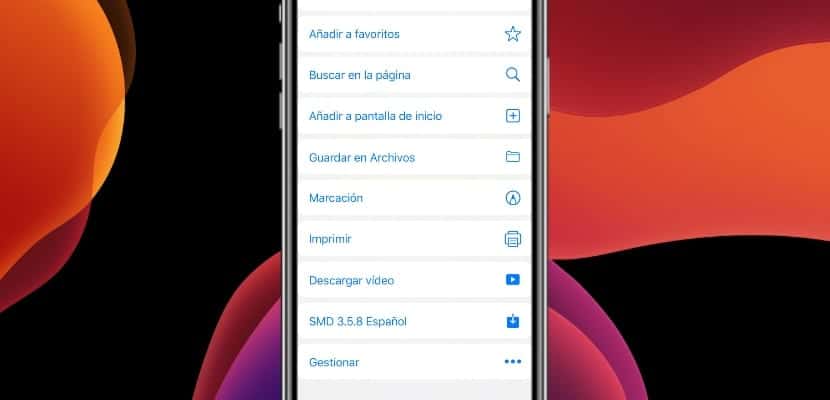
これで、Safariでは、iOS 13に統合されたファイルブラウザを使用して、あらゆるタイプの外部コンテンツをiPhoneのストレージに直接ダウンロードできるようになります。あらゆるタイプのコンテンツをダウンロードするには、次のリンクでHapticTouchまたは3DTouchメニューを開くだけです。 Safariが必要で、ダウンロード可能なコンテンツが含まれていると、新しいダウンロード機能が表示されます。 それでも表示されない場合は、 リンクをクリックするだけで、コンテキストメニューから[ファイルに保存]を選択します。
ビデオを回転および編集する方法
現在、Appleはフォトエディタを大幅に改善しました。 ただし、本質的には、既存のエディターに機能の優れた戦いを追加し、完全に直感的な方法で使用できるようにしました。 それほど一般的ではなかったのは、iOSギャラリーから直接ビデオを編集する機能でしたが、iOS13の登場により可能になりました。 ビデオの回転など、ビデオを調整するための多くのアクションを実行できるようになります。

当たり前のように思えるかもしれませんが、iOSギャラリーからはビデオを回転させて編集することは不可能でした。 ビデオを簡単に回転および編集するには iOSフォトアプリケーションに移動する必要があります。問題のビデオを選択すると、右上に[編集]ボタンがあります。 それを押すと、機能のメニューが下に開きます。その中には、さまざまな設定、フィルター、そしてもちろん、ビデオを回転させて好みやニーズに合わせて方向付けるボタンがありますが、Appleはそれを簡単にすることはできませんでした我ら。
メッセージの写真と名前の選択
メッセージはiOSの永遠の忘れ物であり、Appleがアプリケーションの進歩にあまり力を入れていないという理由だけではありませんが、アメリカ合衆国とイギリス以外では、メッセージの使用は事実上残っています。これは、これらの国でSMSを送信するためです。かなり長い間無料でしたが、残りの部分では、WhatsAppやFBMessengerが提供するようなインターネットに接続されたシステムを使用しました。 とにかく、 メッセージは便利で完全なアプリケーションであり、iOSのアップデートごとに成長します。

iOS 13の登場の場合、Appleはメッセージにもう少し個性を与え、それが何であるか、インスタントメッセージングアプリケーションのように見せたいと考えていました。 これを行うために、メッセージでは、連絡先と共有する写真とユーザー名を構成できるようになりました。 これを行うには、メッセージを入力し、右上隅のボタン(…)をクリックして、オプションを選択します «名前と写真を編集...»。 これは、たとえばWhatsAppで行うように、個人の写真とメッセージのユーザー名を選択できる場所です。 後で[設定]セクションで[メッセージ]を選択すると、プロフィール写真を共有するユーザーを選択できるようになります...次はAppleストーリーですか?
決定的なガイドのこの第XNUMX部が iOS 13のエキスパートユーザー向けの秘訣が役に立ちました。これにより、iPhoneがどのように機能するかを深く理解し、これらの特性を備えたデバイスを最大限に活用できるようになります。 何か疑問がある場合、もっとトリックを知っている場合、または何か言いたいことがある場合は、コメントボックスを使用することを忘れないでください。
